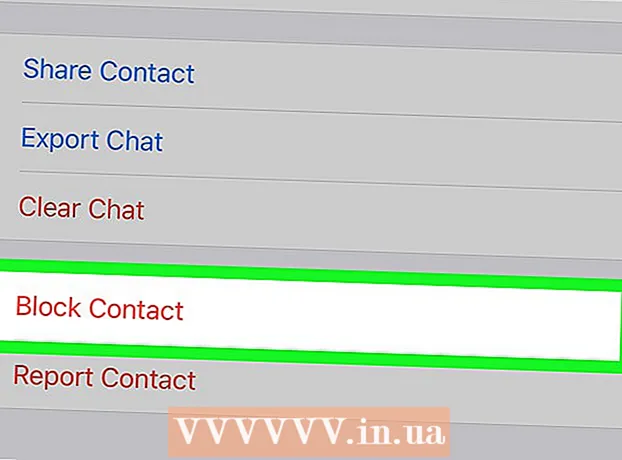Höfundur:
Joan Hall
Sköpunardag:
2 Febrúar 2021
Uppfærsludagsetning:
1 Júlí 2024
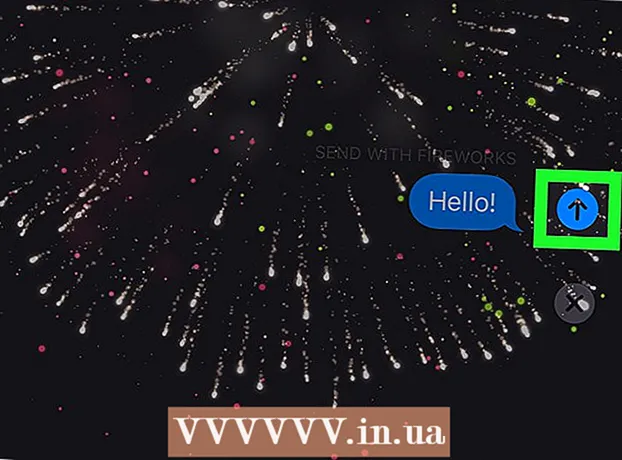
Efni.
Í þessari grein munum við sýna þér hvernig á að setja flugelda í iMessage. Þessi aðferð mun aðeins virka ef skilaboðin eru send frá iPhone til iPhone.
Skref
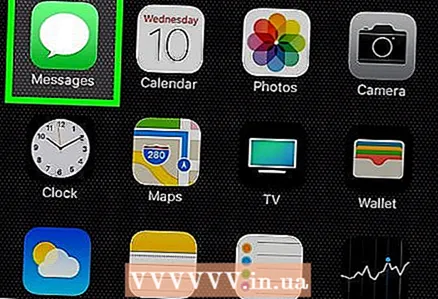 1 Ræstu Messages appið á iPhone. Smelltu á hvíta ræðu skýjatáknið á grænum bakgrunni.
1 Ræstu Messages appið á iPhone. Smelltu á hvíta ræðu skýjatáknið á grænum bakgrunni. 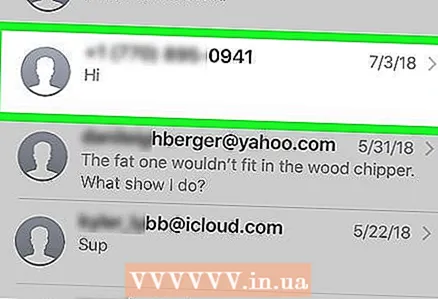 2 Bankaðu á samtal til að stækka það. Ef þú vilt hefja nýtt samtal, bankaðu á blýantalaga minnisblokkatáknið efst í hægra horninu á skjánum og sláðu síðan inn nafn viðtakanda skilaboðanna.
2 Bankaðu á samtal til að stækka það. Ef þú vilt hefja nýtt samtal, bankaðu á blýantalaga minnisblokkatáknið efst í hægra horninu á skjánum og sláðu síðan inn nafn viðtakanda skilaboðanna. - Ef þú sérð óþarfa samtöl á skjánum, bankaðu á örvarnar afturábak í efra vinstra horninu til að fara aftur á aðalsíðu Skilaboðaforritsins.
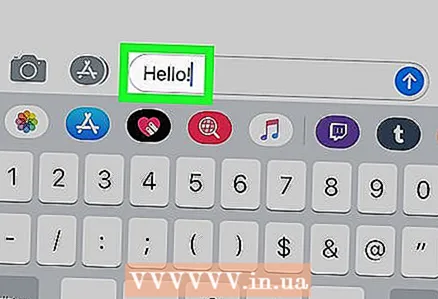 3 Sláðu inn skilaboðatextann þinn. Til að gera þetta, bankaðu á textareitinn neðst á skjánum og notaðu skjályklaborðið.
3 Sláðu inn skilaboðatextann þinn. Til að gera þetta, bankaðu á textareitinn neðst á skjánum og notaðu skjályklaborðið. 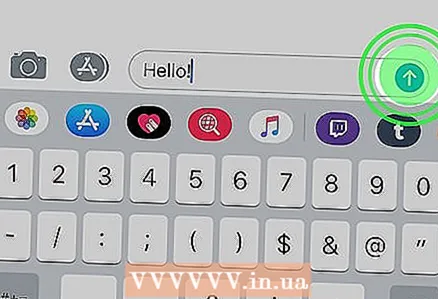 4 Haltu inni bláu örartákninu. Þú finnur það hægra megin við textareitinn fyrir skilaboðin. Listi yfir áhrif birtist á skjánum.
4 Haltu inni bláu örartákninu. Þú finnur það hægra megin við textareitinn fyrir skilaboðin. Listi yfir áhrif birtist á skjánum. - Ef hnappurinn er grænn notar þú eða viðtakandinn skilaboðin SMS -skilaboðaforrit, ekki skilaboðaforrit Apple.
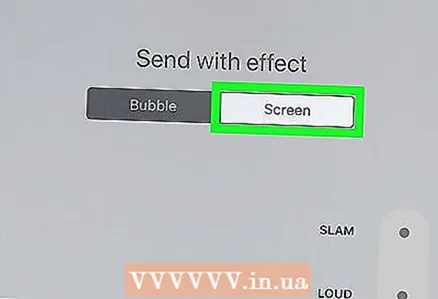 5 Smelltu á Display. Þú finnur þennan valkost í efra hægra horninu.
5 Smelltu á Display. Þú finnur þennan valkost í efra hægra horninu. 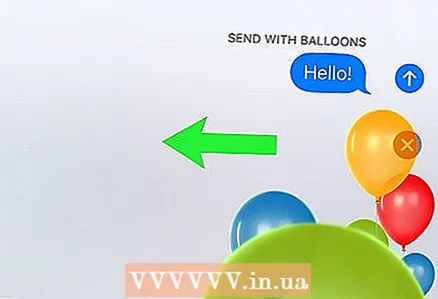 6 Strjúktu frá hægri til vinstri fjórum sinnum. Þú verður tekinn að flugeldaáhrifum.
6 Strjúktu frá hægri til vinstri fjórum sinnum. Þú verður tekinn að flugeldaáhrifum. 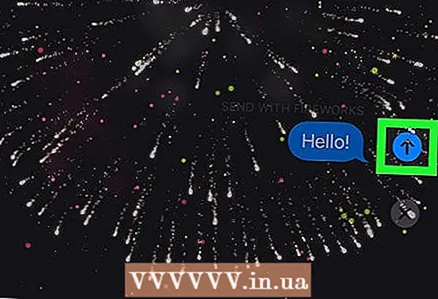 7 Smelltu á bláu örtáknið. Skilaboðin verða send. Þegar viðtakandinn opnar hann birtist textinn fyrir framan flugeldasýningu.
7 Smelltu á bláu örtáknið. Skilaboðin verða send. Þegar viðtakandinn opnar hann birtist textinn fyrir framan flugeldasýningu.
Ábendingar
- Á skjánum geturðu valið önnur áhrif eins og leysir, blöðrur og konfekt.
Viðvaranir
- Apple bætir við nýjum áhrifum, svo þú gætir þurft að strjúka frá hægri til vinstri mismunandi sinnum til að komast að flugeldunum.
- Til að viðtakandi skilaboðanna sjái flugeldana verður iPhone þeirra að vera með iOS 10 eða nýrri útgáfu.